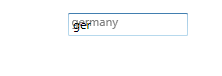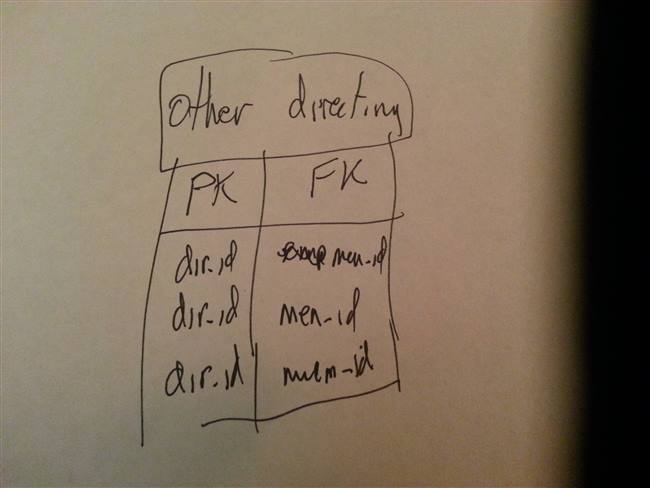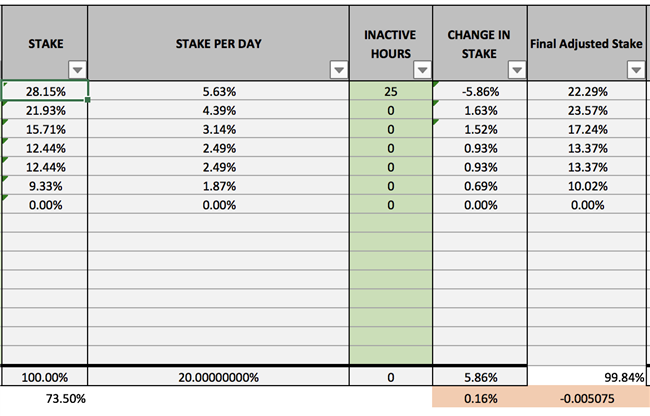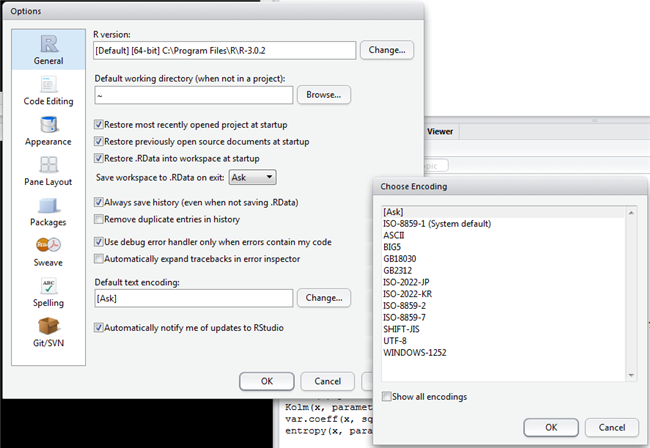Вопрос:
Я сделал свою собственную диаграмму Ганта в Excel, которая показана на этом рисунке:
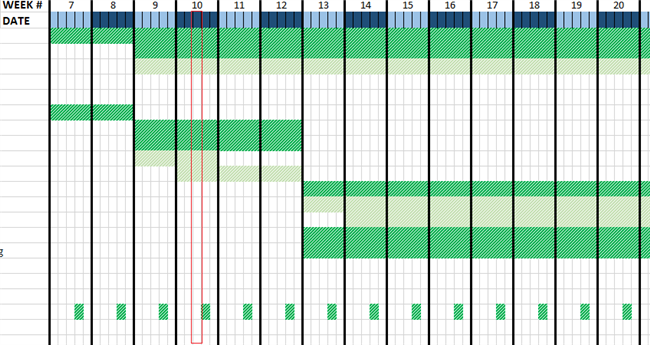 .
.
Я хотел бы выделить весь столбец (или до последнего действия) в зависимости от даты, как показано на рисунке. Я понял, как выделить одну ячейку в зависимости от даты, но не целую колонку.
Я не знаю, как это сделать, чтобы не вводить дату во весь столбец, но я думал, что будет что-то более эффективное, если используется условное форматирование.
Лучший ответ:
Если вам нужен весь диапазон до conditionally format на основе значения одного из полей в диапазоне, используйте абсолютную ссылку на ячейку. Я не мог полностью понять вашу фотографию, в которой содержится дата, но я попытаюсь привести вам пример.
Если у вас есть даты в ячейках в Row 1, и вы хотите выделить весь столбец, когда строка имеет сегодняшнюю дату, формула условного формата будет выглядеть ниже. (Предполагая, что сегодня дата находится в ячейке C1, тогда будет выделен весь столбец из C1: C25 [диапазон, на который я применил условный формат].
Шаги:
- Выделите весь диапазон, на который вы хотите применить форматирование. В моем примере я использую range A1:H25
- В ленте Excel выберите HOME – CONDITIONAL FORMAT – NEW RULE, затем выберите USE A FORMUAL TO DETERMINE…
- Формула будет =A$1=TODAY() [ПРИМЕЧАНИЕ. Сначала мы проверяем ячейку A1, потому что она является первой ячейкой нашего выделенного диапазона. Выберем $1, потому что даты всегда находятся в строке 1. Измените это.]
- Выберите формат, который вы хотите применить
- Проверить его